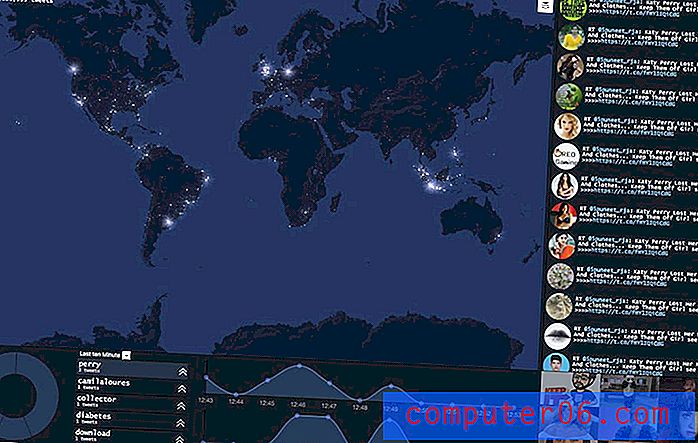Jak usunąć reguły z całego arkusza w programie Excel 2010
Różne osoby używają arkuszy kalkulacyjnych Microsoft Excel do różnych celów, a wielu użytkowników znajduje własne sposoby na osiągnięcie pożądanych rezultatów. Jednym z często używanych aspektów programu Microsoft Excel 2010 jest formatowanie warunkowe, które pozwala zmieniać elementy i reguły formatowania dla określonej komórki lub zestawu komórek na podstawie wartości w innej komórce. W wyniku korzystania z tej funkcji użytkownik może mieć trudności ze zmianą wyglądu komórek zawierających formatowanie warunkowe. Jest to szczególnie prawdziwe w przypadku arkuszy kalkulacyjnych Excel 2010, które są wysyłane do Ciebie przez inną osobę lub nad którymi pracujesz wspólnie. Jeśli konieczna będzie zmiana komórki zawierającej pewne reguły formatowania warunkowego, możesz się frustrować, szukając sposobów na usunięcie tych ustawień. Na szczęście program Excel zawiera opcję, która pozwala usunąć wszystkie reguły formatowania warunkowego z całego arkusza kalkulacyjnego, umożliwiając dowolną zmianę formatowania i wyglądu komórek w arkuszu kalkulacyjnym.
Usuń wszystkie reguły formatowania warunkowego z arkusza programu Excel 2010
Chociaż formatowanie warunkowe jest przydatne dla osoby, która ustanawia reguły, na których się opiera, reguły te są prawie bez znaczenia dla drugiej osoby, która musi pracować z arkuszem kalkulacyjnym. W rezultacie usunięcie części formatowania może spowodować, że reszta formatowania stanie się przestarzała, lub formatowanie warunkowe może kolidować ze zmianami wyglądu, które chcesz zastosować do dokumentu. Zamiast usuwać formatowanie z poszczególnych komórek, najprostszym rozwiązaniem jest usunięcie całego formatowania z całego arkusza.
Na poniższym obrazku poniżej stworzyłem bardzo mały zestaw danych. Firma chce ocenić regiony, w których biura wytwarzają dochód na pracownika, który jest niższy niż określony próg. Zastosowano formatowanie warunkowe, aby wyróżnić biura poniżej tego progu.

Otrzymałem ten arkusz kalkulacyjny bez wyjaśnienia formatowania, więc wyróżnione komórki nic dla mnie nie znaczą. Wielokrotne próby usunięcia koloru wypełnienia tła zakończyły się niepowodzeniem, ponieważ ten kolor wypełnienia jest ustawiany przez formatowanie warunkowe.
Mogę znaleźć narzędzie do usunięcia wszystkich reguł formatowania warunkowego z całego arkusza, klikając kartę Narzędzia główne w górnej części okna. Następnie kliknę menu rozwijane Formatowanie warunkowe w sekcji Style wstążki, następnie kliknę Wyczyść reguły, a następnie Wyczyść reguły z całego arkusza .
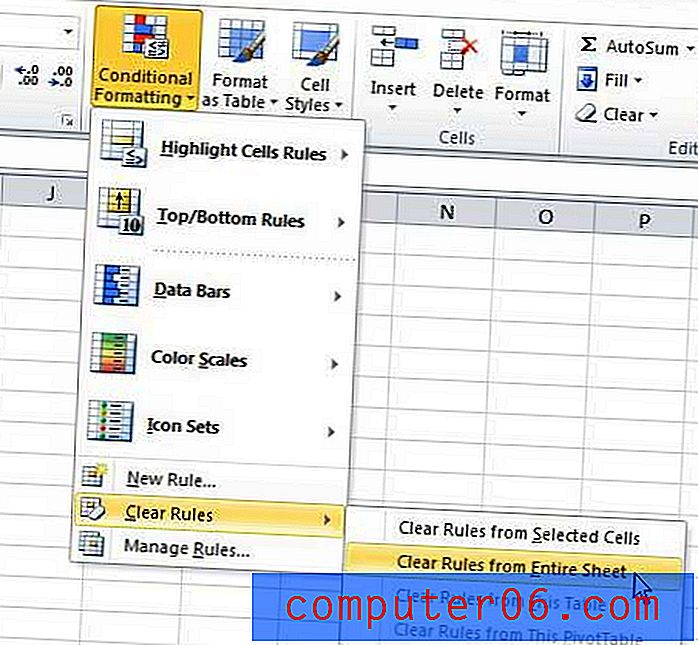
Spowoduje to usunięcie wszystkich wcześniej istniejących reguł i formatowania z arkusza kalkulacyjnego, umożliwiając wprowadzanie własnych zmian w wyglądzie i formatowaniu komórek.
Jeśli utworzysz reguły formatowania warunkowego, które są stosowane do arkusza i użyjesz metody opisanej powyżej, wszystkie utworzone reguły znikną. Musisz je ponownie utworzyć i ponownie zastosować w wymaganych komórkach.